close
網址:http://www.photovisi.com/
點Click here to start!開始製作
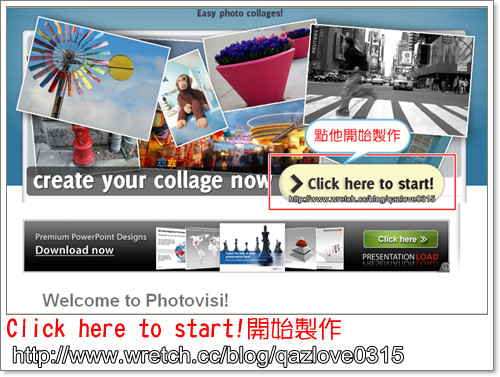
版型預覽:



點+Add items 來上傳照片

案ctrl或是shift來點選照片可以次上傳多張,開啟圖檔

簡單功能介紹:

原本沒有背景,案Add background photo 來新增背景

這是增加了背景之後,可是臉部被遮住

用滑鼠點選照片來移動,這樣就沒被遮住了!

圖檔太大可以裁剪<crop>

裁剪好案Apply

照片放法太呆板,可以用滑鼠來將圖檔旋轉,作變化

這是旋轉後

圖檔不喜歡案Delete刪除,要在上傳案+Add items 來上傳照片
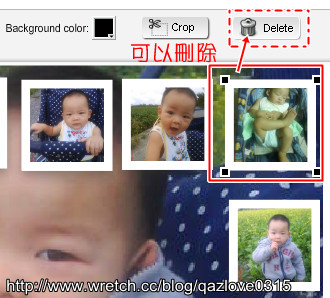
全部設定好後,案save儲存!

選擇尺寸,寶寶電腦適合1024x768所以選擇這尺寸
最後案Download now來下載
如何知道您的電腦桌布尺寸?
在電腦桌面,滑鼠右鍵→內容→設定值,可看到解析度<下方圖解>

等待下載

點Click here to download your collage

這樣就大公告成了!
如何知道您的電腦桌布尺寸?
在電腦桌面,滑鼠右鍵→內容
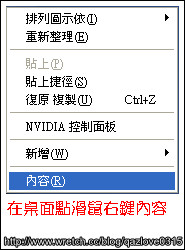
設定值,可看到解析度
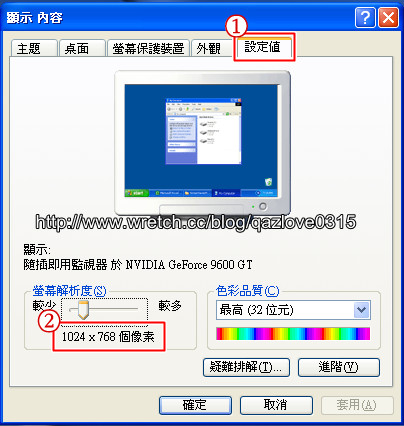
點Click here to start!開始製作
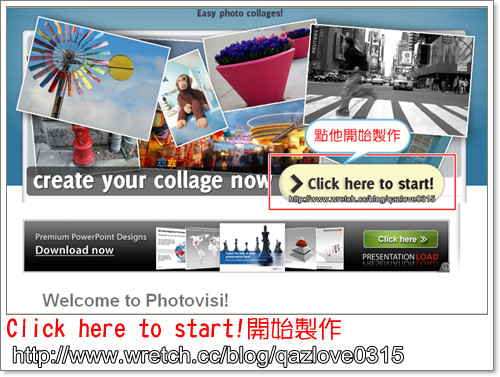
版型預覽:



點+Add items 來上傳照片

案ctrl或是shift來點選照片可以次上傳多張,開啟圖檔

簡單功能介紹:

原本沒有背景,案Add background photo 來新增背景

這是增加了背景之後,可是臉部被遮住

用滑鼠點選照片來移動,這樣就沒被遮住了!

圖檔太大可以裁剪<crop>

裁剪好案Apply

照片放法太呆板,可以用滑鼠來將圖檔旋轉,作變化

這是旋轉後

圖檔不喜歡案Delete刪除,要在上傳案+Add items 來上傳照片
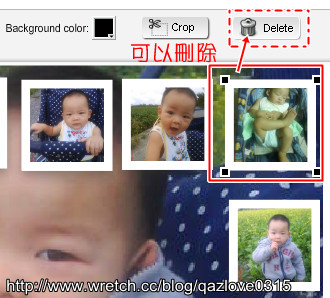
全部設定好後,案save儲存!

選擇尺寸,寶寶電腦適合1024x768所以選擇這尺寸
最後案Download now來下載
如何知道您的電腦桌布尺寸?
在電腦桌面,滑鼠右鍵→內容→設定值,可看到解析度<下方圖解>

等待下載

點Click here to download your collage

這樣就大公告成了!
如何知道您的電腦桌布尺寸?
在電腦桌面,滑鼠右鍵→內容
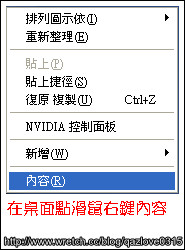
設定值,可看到解析度
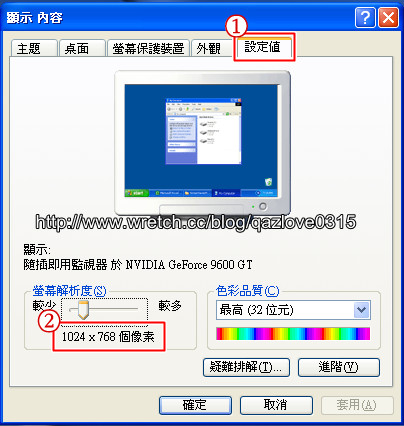
全站熱搜


 留言列表
留言列表
